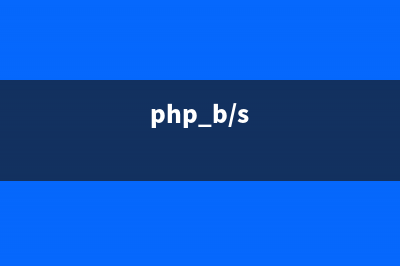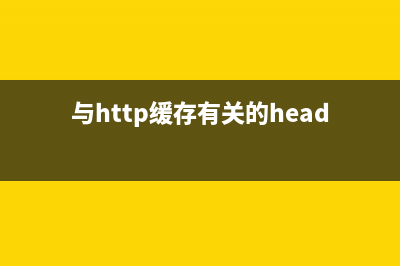位置: 编程技术 - 正文
U盘PE启动安装GHOST系统图文教程(u盘启动pe装机工具怎么用)
编辑:rootadmin推荐整理分享U盘PE启动安装GHOST系统图文教程(u盘启动pe装机工具怎么用),希望有所帮助,仅作参考,欢迎阅读内容。
文章相关热门搜索词:u启动pe装机工具怎么重装系统,u盘启动pe安装是什么意思,u盘启动pe装机工具步骤,u盘安装pe系统,u启动pe安装工具,u盘安装pe 安装启动盘,u启动pe装机,u盘安装pe 安装启动盘,内容如对您有帮助,希望把文章链接给更多的朋友!
1、首先制作一个U盘PE启动盘,本教程以纯净好用的微PE为示例(PE及工具不唯一,大家可根据自己需要选择纯净无捆绑的即可)
软件名称:微PE工具箱 v1.2 官方绿色版软件大小:MB更新时间:--
1.1、选择把微PE工具箱制作在U盘中
1.2、选择一些参数,一般用默认可以(有一个地方需要注意的是,如果U盘需要放单文件大于4G系统镜像,建议格式化选择最优的exFAT格式)
2、在第一步制作成功U盘PE启动盘后,插在要重装系统的电脑上,按下表选择启动热键启动进U盘PE
(点图片可放大查看)
3、进入PE界面
4、运行桌面上的Ghost备用还原工具,按下图示顺序操作(注:专注于win7 6.6镜像需提前下载好并放置于非系统安装盘)

此步也可以用桌面的另一个工具来实现,操作类似
5、确认选择
6、还原过程,第4步选择了自动重启,还原%后会重启,否则要手动重启一下电脑
7、系统安装过程,一如既往的简洁高效
8、自动安装驱动过程,吻妻作品均支持全自动智能安装驱动(当然也可以选择不装)
9、重装完成,一个全新的系统已呈现
--- 教程完 ---
温馨提示 重装有风险,请注意备份好原系统中的重装数据!吻妻只提供方法与步骤参考,具体操作如有出入,请以实际为准!如遇到任何问题或对本教程有疑问可直接留言或加作者QQ:
硬盘下安装Ghost系统简易教程(通用版) 使用本方法可在没有光驱、光盘、启动U盘等任何系统安装设备的情况下安装Ghost版XP、Win7/8/8.1/位或位系统!(原版请用Windows安装器安装)注意:本
GHOST手动还原重装系统详细教程(图文) 写在最前一键还原虽好,但也不是万能的,为此,专注于Win7作者为大家分享一下如何手动GHOST还原重装系统教程,本教程步骤虽多,但都是点OK就行!同
Win7原版系统安装教程(超详细图文版) 写在最前对于很多初次接触装系统的网友来说,安装原版系统就是一件高大上的事情。为了让普通的网友们也能体验一下高大上的感觉,专注于Win7作者
标签: u盘启动pe装机工具怎么用
本文链接地址:https://www.jiuchutong.com/biancheng/354299.html 转载请保留说明!上一篇:怎么用u盘装xp系统?u行侠u盘装xp系统详细图文教程(附视频)(怎么用u盘装xp系统教程)
下一篇:硬盘下安装Ghost系统简易教程(通用版)(gho文件硬盘安装)